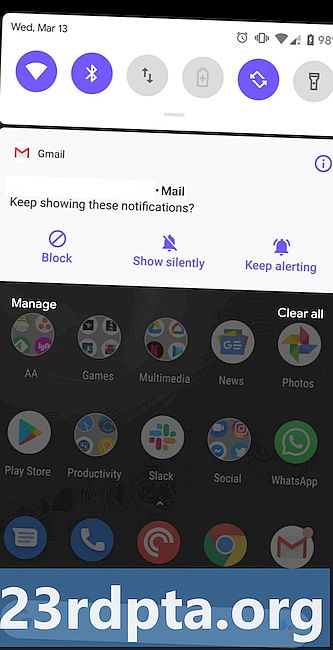Содержание
- Как настроить Chromebook VPN с использованием протокола L2TP
- Пошаговые инструкции:
- Как настроить Chromebook VPN - пошаговые инструкции:
- Руководство для покупателя: что такое Chromebook, что он может и не может делать?

Существует три способа настройки VPN для Chromebook. Первый и самый простой способ - использовать расширение Chrome, если оно предложено вашим провайдером. Установите его, включите службу, и все готово.
Второй вариант - использовать приложение для Android, но оно работает только на устройствах Chromebook с доступом к Play Store. Загрузите приложение на свой Chromebook, настройте все как на своем смартфоне, и все готово. Не все приложения VPN отлично работают в Chrome OS, поэтому вы можете столкнуться с проблемой или двумя, в зависимости от вашего провайдера.
Если ваш провайдер VPN не предлагает расширение Chrome, а ваш Chromebook не имеет доступа к Play Store, вам придется воспользоваться третьим вариантом, вводя всю необходимую информацию вручную (протокол L2TP). Это легко сделать и не требует каких-либо технических знаний - ознакомьтесь с нашими пошаговыми инструкциями ниже.
Как настроить Chromebook VPN с использованием протокола L2TP

Первым шагом является импорт сертификата CA в Chromebook, если он используется в VPN. После того, как вы получите сертификат от своего провайдера и сохраните его на своем компьютере, введите Хром: // Настройки / сертификаты в адресную строку браузера Chrome. Нажмите вкладку «Полномочия» в верхней части страницы, нажмите «Импорт», выберите сертификат CA и следуйте инструкциям на экране для завершения процесса.
Пошаговые инструкции:
- Получите сертификат CA у своего провайдера VPN и сохраните его на своем компьютере.
- Откройте Chrome и введите Хром: // Настройки / сертификаты в адресную строку.
- Нажмите на вкладку «Власти» в верхней части страницы.
- Нажмите «Импорт», выберите сертификат CA и следуйте инструкциям на экране.

Как только это будет сделано, пришло время войти в настройки сети VPN. Нажмите на фотографию своего аккаунта в правом нижнем углу экрана и откройте настройки. Следующим шагом является выбор опции «Добавить соединение» (находится в разделе «Сеть») и нажмите «Добавить OpenVPN / L2TP».
Введите требуемую информацию (имя хоста сервера, имя службы) в появившейся форме, выберите «Подключиться», и все готово. Если вы являетесь клиентом ExpressVPN, вы можете найти необходимую информацию здесь. Если вы используете другой VPN, вам придется связаться с вашим провайдером или просмотреть его веб-сайт, чтобы найти его.
Как настроить Chromebook VPN - пошаговые инструкции:
- Нажмите на фотографию своего аккаунта в правом нижнем углу экрана.
- Открыть настройки."
- Выберите опцию «Добавить соединение», расположенную в разделе «Сеть».
- Нажмите «Добавить OpenVPN / L2TP».
- Введите требуемую информацию в всплывающую форму и выберите «Подключиться» (вы можете получить информацию у своего провайдера VPN).
Вот и все - вот как вы можете настроить VPN на своем Chromebook. Какой метод вы использовали?
Руководство для покупателя: что такое Chromebook, что он может и не может делать?
- Как настроить VPN на Chromebook
- Как установить Kodi на Chromebook
- Как вручную обновить Google Chromebook
- Как перезагрузить Chromebook
- Как сделать снимок экрана Chromebook
- Как щелкнуть правой кнопкой мыши на Chromebook
- Как использовать Skype на Chromebook
- Как печатать на Chromebook